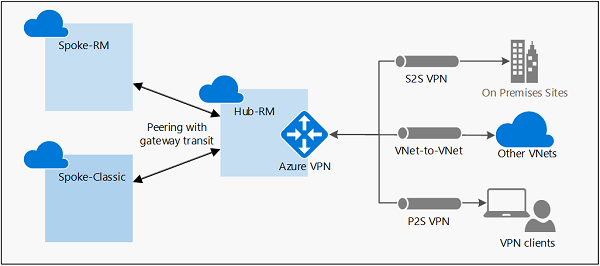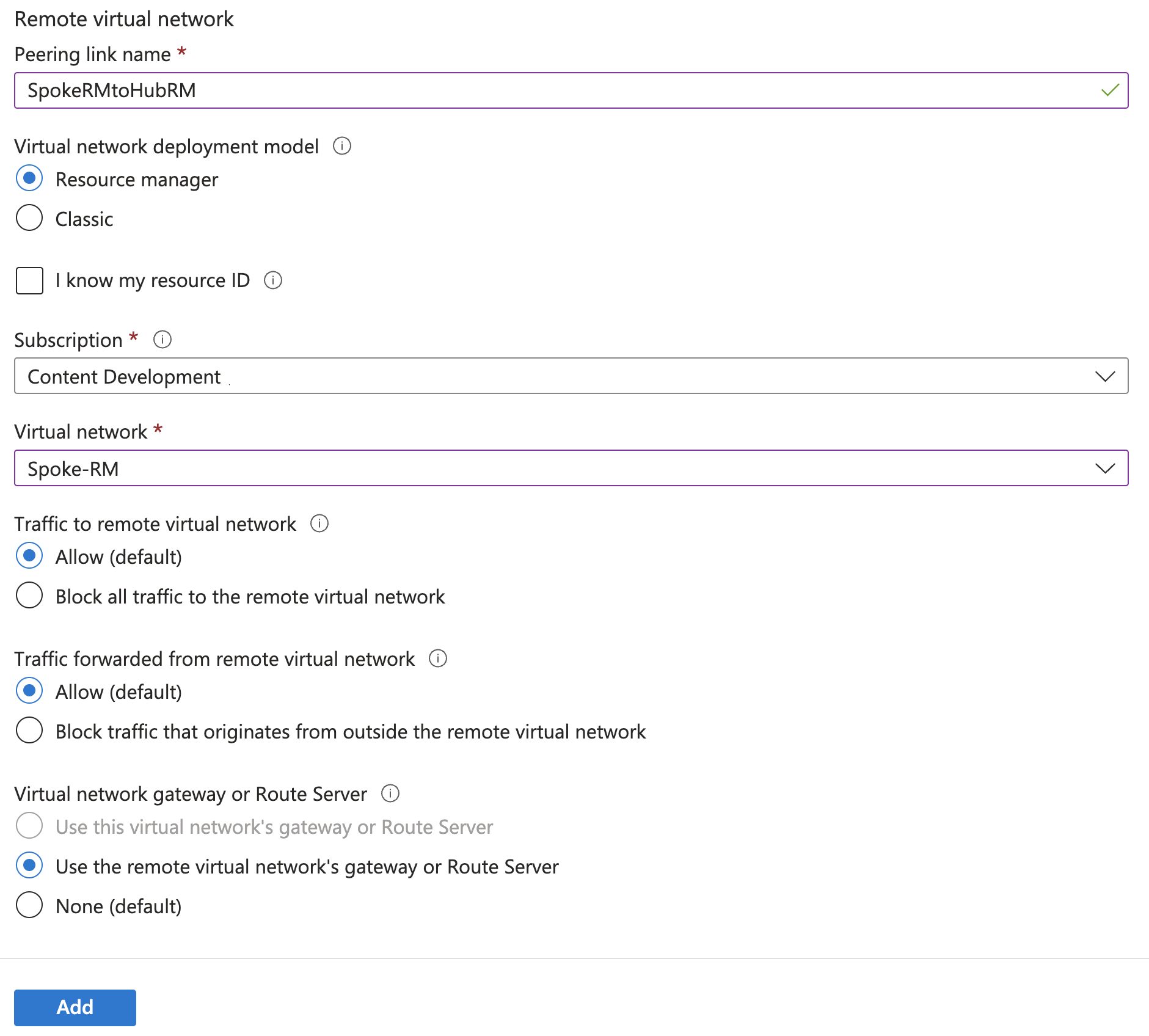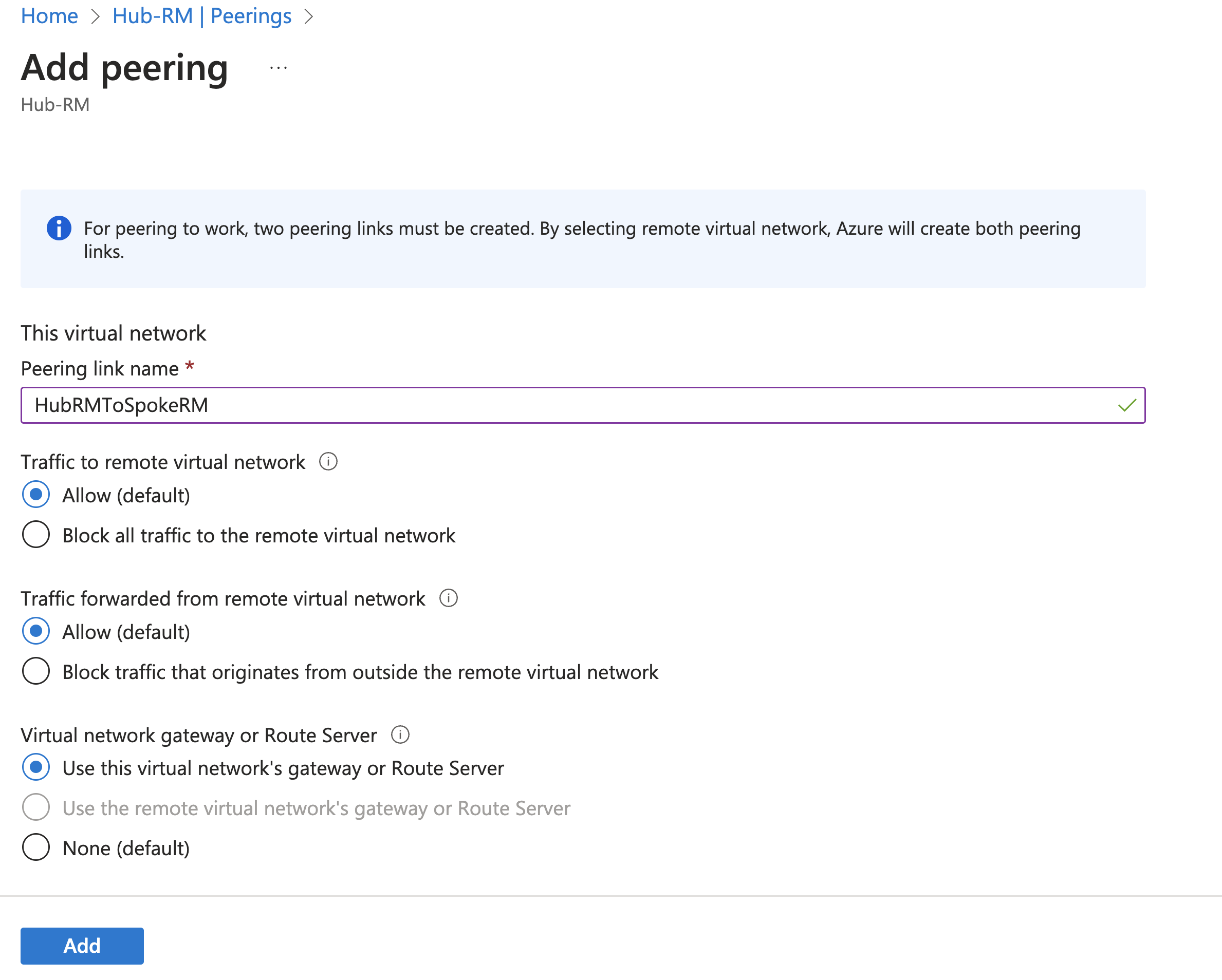VPN-átjáróval történő adatátvitel konfigurálása virtuális hálózatok közötti társviszony létesítéséhez
Ez a cikk az átjáróval történő adatátvitel konfigurálásához nyújt segítséget a virtuális hálózatok közötti társviszony létesítéséhez. A virtuális hálózatok közötti társviszony lehetővé teszi két Azure-beli virtuális hálózat zökkenőmentes összekapcsolását, amely során a két virtuális hálózat csatlakozás szempontjából egyesítve lesz. Az átjárótovábbítás egy társviszony-létesítési tulajdonság, amely lehetővé teszi, hogy egy virtuális hálózat használja a VPN-átjárót a társhálózatban a helyek közötti vagy a virtuális hálózatok közötti kapcsolatokhoz.
Az alábbi ábrán látható, hogy működik az átjáróval történő átvitel a virtuális hálózatok közötti társviszony-létesítéssel. Az ábrán látható átjáróval történő átvitel lehetővé teszi a virtuális társhálózatok számára az Azure VPN Gateway használatát a Hub-RM-ben. A VPN-átjárón elérhető csatlakozási lehetőségek, beleértve az S2S-, a P2S- és a virtuális hálózatok közötti kapcsolatokat, mindhárom virtuális hálózatra vonatkoznak.
Az átviteli lehetőség az alapszintű termékváltozat kivételével az összes VPN Gateway-termékváltozathoz használható.
A küllős topológiájú hálózati architektúrában az átjáróval történő átvitel lehetővé teszi a küllőkön lévő virtuális hálózatok számára, hogy osztozzanak a középpontban található VPN-átjárón, így nem kell VPN-átjárót üzembe helyezni minden egyes küllőn lévő virtuális hálózatban. Az átjáróhoz csatlakoztatott virtuális hálózatokra vagy a helyszíni hálózatokra irányuló útvonalak az átjárótovábbítást használó társhálózatok útválasztási tábláiba propagálnak.
Az automatikus útvonal-propagálás letiltható a VPN-átjárókról. Hozzon létre egy útvonaltáblát a BGP-útvonalpropagálás letiltása beállítással, és társítsa az útvonaltáblát az alhálózatokhoz, hogy megakadályozza a szóban forgó alhálózatokra történő útvonalkiosztást. További információ: Virtuális hálózat útvonaltáblája.
Feljegyzés
Ha módosítja a hálózat topológiáját, és Windows VPN-ügyfelekkel rendelkezik, a Windows-ügyfelek VPN-ügyfélcsomagját le kell töltenie és újra kell telepítenie ahhoz, hogy a módosítások az ügyfélre vonatkozhassanak.
Előfeltételek
Ez a cikk a következő virtuális hálózatokat és engedélyeket igényli.
Virtuális hálózatok
| Virtuális hálózat | Konfigurációs lépések | Virtuális hálózati átjáró |
|---|---|---|
| Hub-RM | Resource Manager | Igen |
| Küllő-RM | Resource Manager | Nem |
Engedélyek
A virtuális hálózatok közötti társviszony létrehozásához használt fiókoknak rendelkezniük kell a megfelelő szerepkörökkel és engedélyekkel. Az alábbi példában, ha a hub-RM és a küllős klasszikus nevű két virtuális hálózatot társviszonyba hozta, a fióknak az alábbi szerepkörökhöz vagy engedélyekhez kell rendelkeznie az egyes virtuális hálózatokhoz:
| Virtuális hálózat | Üzembehelyezési modell | Szerepkör | Engedélyek |
|---|---|---|---|
| Hub-RM | Resource Manager | Hálózati közreműködő | Microsoft.Network/virtualNetworks/virtualNetworkPeerings/write |
| Küllő-RM | Resource Manager | Hálózati közreműködő | Microsoft.Network/virtualNetworks/peer |
További információ a beépített szerepkörökről és a bizonyos engedélyek egyéni szerepkörökhöz való hozzárendeléséről (csak Resource Manager esetében).
Társviszony hozzáadása és átvitel engedélyezése
Az Azure Portalon hozza létre vagy frissítse a virtuális hálózati társviszonyt a Hub-RM-ről. Lépjen a Hub-RM virtuális hálózatra. Válassza a Társviszonyok lehetőséget, majd a + Hozzáadás lehetőséget a Társviszony hozzáadása parancs megnyitásához.
A Társviszony hozzáadása lapon konfigurálja a távoli virtuális hálózat összegzésének értékeit.
- Társviszony-létesítési hivatkozás neve: Nevezze el a hivatkozást. Példa: SpokeRMToHubRM
- Virtuális hálózati üzemi modell: Resource Manager
- Ismerem az erőforrás-azonosítómat: Hagyja üresen. Ezt csak akkor kell kiválasztania, ha nem rendelkezik olvasási hozzáféréssel ahhoz a virtuális hálózathoz vagy előfizetéshez, amellyel társviszonyt kíván létesíteni.
- Előfizetés: Válassza ki az előfizetést.
- Virtuális hálózat: Küllős RM
A Társviszony hozzáadása lapon konfigurálja a távoli virtuális hálózatok társviszony-létesítési beállításainak értékeit.
- Engedélyezze a Küllő-RM számára a "Hub-RM" elérését: Hagyja meg az alapértelmezett beállítást.
- Engedélyezze a Küllő-RM számára a továbbított forgalom fogadását a "Hub-RM"-ről: Jelölje be a jelölőnégyzetet.
- A társhálózat átjáró- vagy útvonalkiszolgálójának engedélyezése a forgalom "Hub-RM" felé történő továbbításához: Hagyja meg az alapértelmezett beállítást.
- Engedélyezze a Küllőrm funkciót a "Hub-RM" távoli átjáró vagy útvonalkiszolgáló használatára: Jelölje be a jelölőnégyzetet.
A Társviszony hozzáadása lapon konfigurálja a helyi virtuális hálózat összegzésének értékeit.
- Társviszony-létesítési hivatkozás neve: Nevezze el a hivatkozást. Példa: HubRMToSpokeRM
A Társviszony hozzáadása lapon konfigurálja a helyi virtuális hálózatok társviszony-létesítési beállításainak értékeit.
- Engedélyezze a "Hub-RM" számára a társhálózat elérését: Hagyja meg a kijelölt alapértelmezett értéket.
- Engedélyezze a "Hub-RM" számára a továbbított forgalmat a társhálózatról: Jelölje be a jelölőnégyzetet.
- A Hub-RM átjáró- vagy útvonalkiszolgálójának engedélyezése a társhálózati virtuális hálózat felé irányuló forgalom továbbításához: Jelölje be a jelölőnégyzetet.
- Engedélyezze a "Hub-RM" lehetőséget a társhálózati virtuális hálózat távoli átjárójának vagy útvonalkiszolgálójának használatára: Hagyja meg az alapértelmezett beállítást.
Válassza a Hozzáadás lehetőséget a társviszony létrehozásához.
Ellenőrizze, hogy a társviszony-létesítés állapota csatlakoztatva van-e mindkét virtuális hálózaton.
Meglévő társviszony módosítása átvitelhez
Ha már rendelkezik társviszony-létesítéssel, módosíthatja a társviszony-létesítést az átvitelhez.
Lépjen a virtuális hálózatra. Válassza a Társviszonyok lehetőséget, és válassza ki a módosítani kívánt társviszony-létesítést. A Küllő-RM virtuális hálózaton például válassza ki a SpokeRMtoHubRM társviszony-létesítést.
Frissítse a virtuális hálózatok közötti társviszony-létesítést.
Engedélyezze a Küllő-RM lehetőséget a "Hub-RM" távoli átjáró vagy útvonalkiszolgáló használatára: Jelölje be a jelölőnégyzetet.
Mentse a társviszony-létesítési beállításokat.
PowerShell-minta
A PowerShell használatával is létrehozhatja vagy frissítheti a társviszony-létesítést. Cserélje le a változókat a saját virtuális hálózatainak és erőforráscsoportjainak nevére.
$SpokeRG = "SpokeRG1"
$SpokeRM = "Spoke-RM"
$HubRG = "HubRG1"
$HubRM = "Hub-RM"
$spokermvnet = Get-AzVirtualNetwork -Name $SpokeRM -ResourceGroup $SpokeRG
$hubrmvnet = Get-AzVirtualNetwork -Name $HubRM -ResourceGroup $HubRG
Add-AzVirtualNetworkPeering `
-Name SpokeRMtoHubRM `
-VirtualNetwork $spokermvnet `
-RemoteVirtualNetworkId $hubrmvnet.Id `
-UseRemoteGateways
Add-AzVirtualNetworkPeering `
-Name HubRMToSpokeRM `
-VirtualNetwork $hubrmvnet `
-RemoteVirtualNetworkId $spokermvnet.Id `
-AllowGatewayTransit
Következő lépések
- Ismerkedjen meg alaposabban a virtuális hálózatok közötti társviszony-létesítés korlátozásaival és működésével, valamint a virtuális hálózatok közötti társviszonyok beállításaival, mielőtt virtuális hálózatok közötti társviszonyt hozna létre éles környezetben való használatra.
- Megtudhatja, hogyan hozhat létre küllős hálózati topológiát virtuális hálózatok közötti társviszony-létesítéssel és átjáróval történő átvitellel.
- Hozzon létre virtuális hálózati társviszonyt ugyanazzal az üzemi modellel.
- Virtuális hálózati társviszony létrehozása különböző üzemi modellekkel.